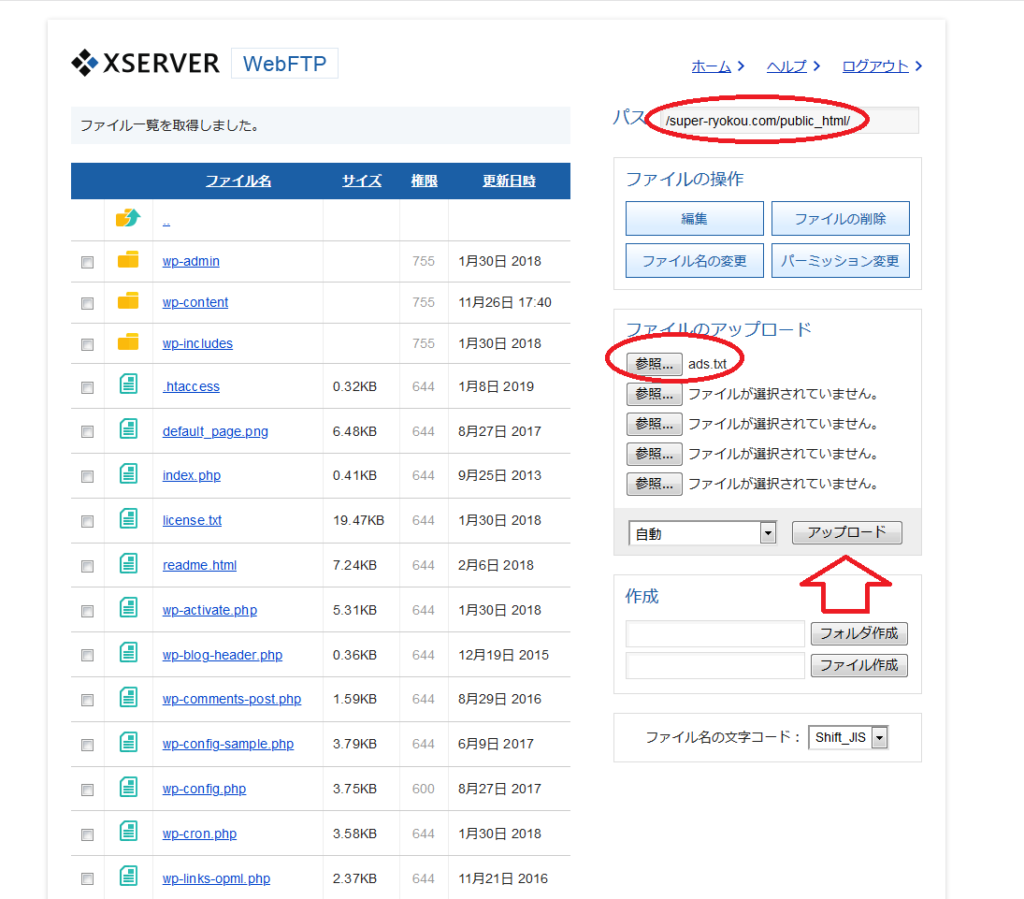Google Adsenseに以下のメッセージが表示され、解決できたのでメモしておきます。
「収益に重大な影響が出ないよう、ads.txtファイルをダウンロードして、次の各サイトのルートレベルのドメインにアップロードしてください。」
いろいろ調べたところ以下のようなかんじでした。私はXSERVER(エックスサーバー)にこのWordpressブログをインストールして使用しているのですが、WordpressでなくXserverで操作するようです。
Xserverログイン>ファイル管理>該当するブログのフォルダを選択>「public_html」を選択>「ファイルのアップロード」>「参照」でads.textを選択>「アップロード」
ちなみに私のこのブログのAdsense収益は2年で5000円くらいです。Amazonアソシエイトや楽天アフィリエイトの収益はさらに微々たるもの!
サーバー代が年13200円、ドメインが年間1000円ほどかかっているので完全に赤字です。
経費14200円>収益2500円/年
それはいいのですが、困るのは検索に引っかからないこと。無料のブログサービスを使用していたときは書いてすぐに検索に引っかかるようになったのですが、こちらでは書いて数日してからタイトルで検索しても引っかかりません。無料のブログサービスのときは1日300人くることもざらだったのに、今はせいぜい50人くらいでしょうか。
自分が海外生活で困って解決できたことを他の人にも共有したくて書き始めましたが、誰に見せるために書いているのだろうとちょっと悲しくなります。
ブログよりもデザインの自由度があり、目次もいくつもの階層にできるので、自分でも辞書みたいに使用できるところは便利で、なかなか捨てられないのですが・・・。
せめてサーバー代だけでも稼げるようになりたいものです。
もっと書くしかないのですかね。
愚痴でした。